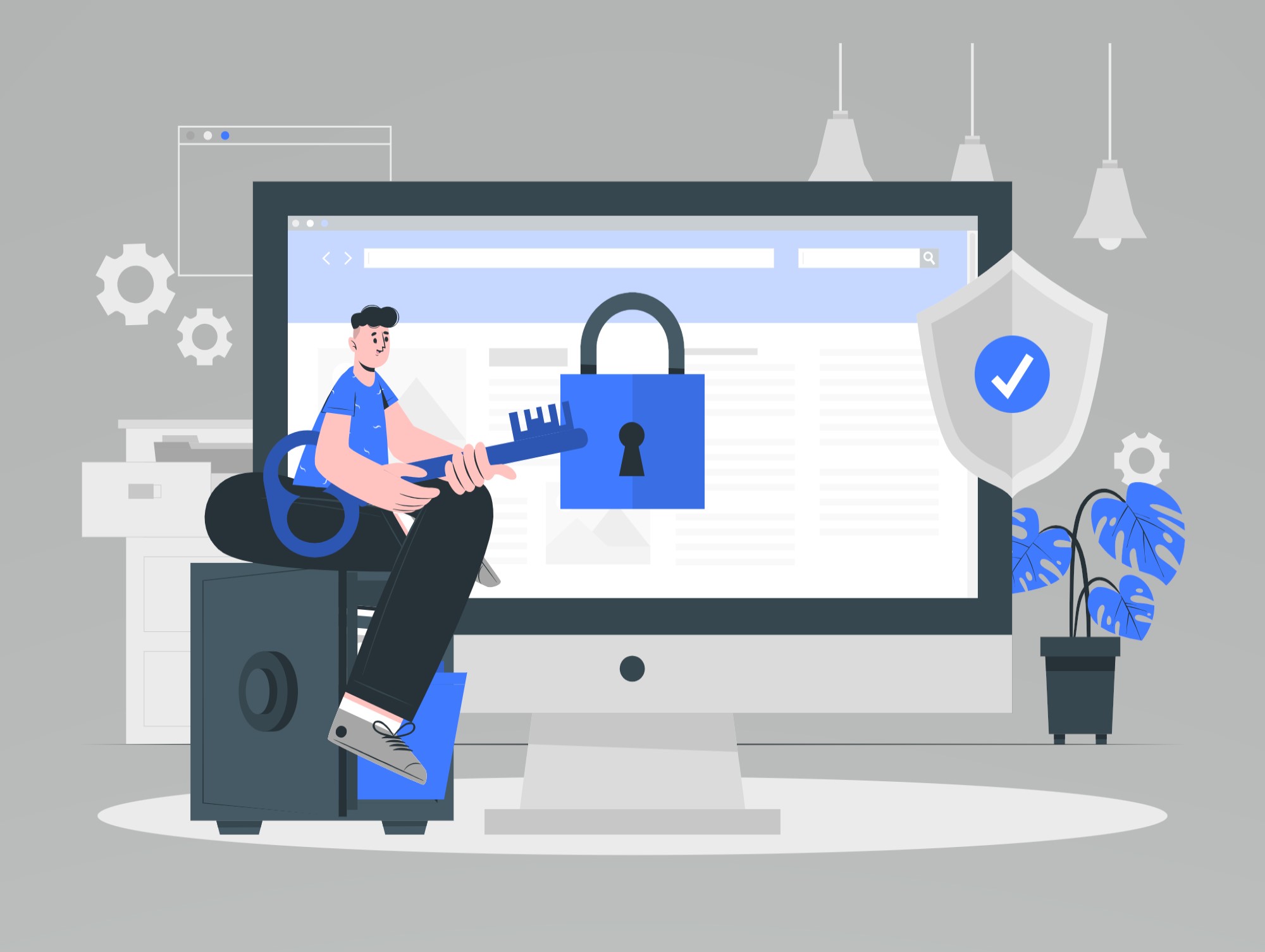Windows server 2019-da OpenSSL quraşdırın: Addım-addım bələdçi
Tətbiqlərinizin təhlükəsizliyini təmin etmək və Windows Server 2019-da sistemlər arasında məlumat mübadiləsini təmin etmək istəyirsiniz? OpenSSL, güclü təhlükəsizlik üçün kriptoqrafik protokollar dəsti təklif edən açıq mənbə həllinizdir. Xüsusi könüllülərin qlobal şəbəkəsi tərəfindən dəstəklənən bu alət dəsti həm Secure Sockets Layer (SSL 2 və 3 versiyaları) və həm də Nəqliyyat Layeri Təhlükəsizliyi (TLS versiya 1) protokollarını dəstəkləyir və yüksək səviyyəli şifrələməni təmin edir. Windows Server 2019-da OpenSSL-i işə salmaq və işə salmaq üçün bu sadə təlimatı izləyin.
Mündəricat
OpenSSL nədir?
OpenSSL, kompüter şəbəkələri üzərindən kommunikasiyaların təhlükəsizliyini təmin etmək üçün güclü kriptoqrafik alətlər dəstini təmin edən güclü və geniş istifadə olunan açıq mənbəli proqram kitabxanasıdır. İlk növbədə, o, təhlükəsiz İnternet rabitəsi və əməliyyatlarını asanlaşdırmaq üçün şifrələmə və təhlükəsizlik xüsusiyyətləri təklif edən SSL (Təhlükəsiz Sockets Layer) və TLS (Nəqliyyat Layeri Təhlükəsizliyi) protokollarını tətbiq edir. Seansları şifrələmək və serverlərin və müştərilərin şəxsiyyətini yoxlamaq kimi əsas funksiyalarından əlavə, OpenSSL rəqəmsal sertifikatlar, açarlar və digər kriptoqrafik əməliyyatlar yaratmaq üçün kommunal proqramları da əhatə edir. O, qlobal könüllülər birliyi tərəfindən qorunur və onun ən son təhlükəsizlik standartları və şifrələmə üsulları ilə aktual qalmasını təmin edir.
Windows Server 2019-da OpenSSL quraşdırmaq üçün sadə addımlar
Windows Server 2019-da kriptoqrafik təhlükəsizlik üçün kritik alət olan OpenSSL-i endirməklə serverinizin təhlükəsizliyini təmin etməyə başlayın. Sisteminizin arxitekturasına uyğun gələn versiyanı tapmaq üçün OpenSSL yükləmə səhifəsinə daxil olun. Mən 64-bit variantı seçirəm. Siz həm yüngül versiya, həm də tam paket üçün seçimləri görəcəksiniz.
Komanda xəttindən istifadə etməyi üstün tutanlar üçün `curl.exe` əmri birbaşa OpenSSL-i yükləmək üçün sadə bir yol təklif edir:
curl.exe -L -o Win64OpenSSL.exe https://slproweb.com/download/Win64OpenSSL-3_0_0.exe
Aşağıda prosesin təsviri verilmişdir.
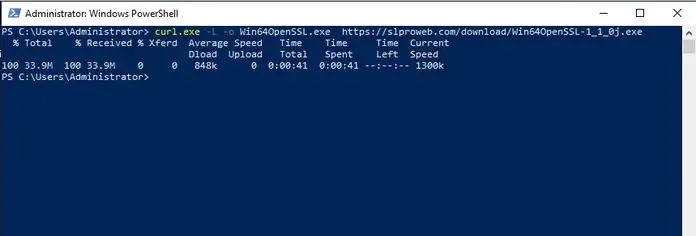
Yüklədikdən sonra ya iki dəfə klikləməklə quraşdırmaya başlayın `.exe` faylı açın və ya aşağıdakı əmrlə PowerShell vasitəsilə işə salın:
.\Win64OpenSSL.exe
Proqram Lisenziyası Müqaviləsi ilə razılaşaraq və klikləməklə davam edin "Növbəti" quraşdırma ilə davam etmək üçün.
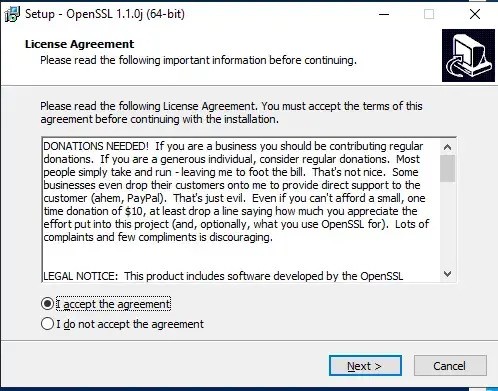
Windows Server 2019-da OpenSSL quraşdırması ilə hərəkət etmək sadədir. Quraşdırma prosesi zamanı OpenSSL quraşdırılması üçün təyinat qovluğunu seçməklə başlayın.
Sisteminizin istənilən yerindən OpenSSL-ə asan girişi təmin edərək Tətbiq qısayolu üçün kataloq seçərək izləyin.
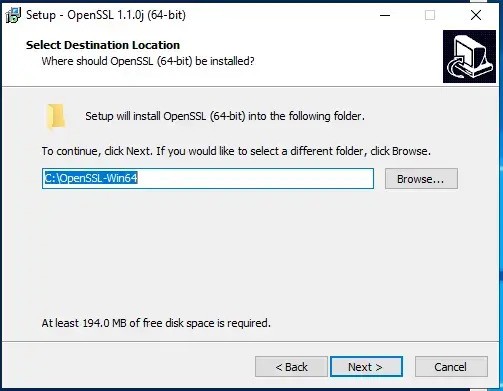
Quraşdırma sehrbazı daha sonra quraşdırma zamanı yerinə yetirmək istədiyiniz əlavə tapşırıqları seçməyi təklif edəcək. Buraya masa üstü qısa yolların yaradılması və ya OpenSSL-in sistem xidməti kimi qeydiyyatdan keçirilməsi daxil ola bilər.
Klikləməklə davam edin "Yüklemek" Windows Server 2019-da OpenSSL quraşdırılmasına başlamaq üçün. Bu proses bir neçə dəqiqə çəkə bilər, ona görə də bir az səbr tələb olunur.
Quraşdırma başa çatdıqdan sonra üzərinə klikləməklə yekunlaşdırın "Bitirin." Bu addım serverinizdə OpenSSL-in uğurlu qurulmasını yekunlaşdırır.
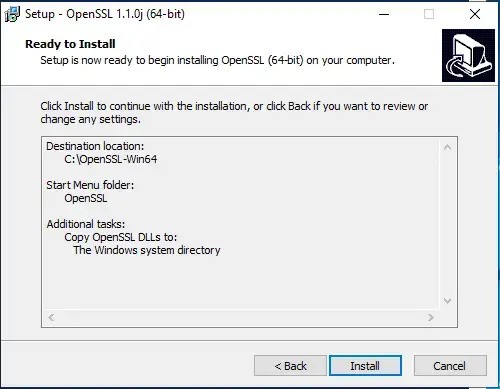
OpenSSL-i sisteminizin əməliyyatlarına problemsiz şəkildə inteqrasiya etmək üçün əlavə edin C:\OpenSSL-Win64 aşağıdakı PowerShell əmrlərindən istifadə edərək Windows mühitinizə PATH:
$userenv = [System.Environment]::GetEnvironmentVariable("Path", "User")
[System.Environment]::SetEnvironmentVariable("PATH", $userenv + ";C:\OpenSSL-Win64\bin", "User")
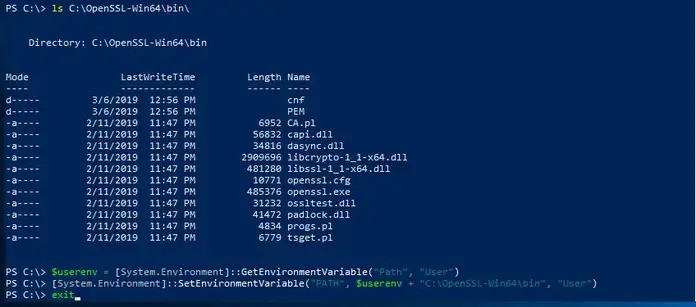
32 bitlik sistemdə işləyənlər üçün sistem arxitekturanıza uyğun gələn yolda sadəcə OpenSSL-Win64-ü OpenSSL-Win32 ilə əvəz edin.
Windows Server 2019-da OpenSSL ilə Sertifikatların yaradılması
Windows Server 2019-da OpenSSL-i uğurla quraşdırdıqdan sonra siz indi öz sertifikatlarınızı yaratmaq üçün təchiz olunmuşsunuz. OPENSSL_CONF mühit dəyişənini təyin etməklə bu prosesə başlayın:
set OPENSSL_CONF=C:\OpenSSL-Win64\bin\openssl.cfg
Unutmayın ki, 32 bitlik sistem üzərində işləyirsinizsə, bunun əvəzinə OpenSSL-Win32 istifadə etmək üçün yolu tənzimləməlisiniz. Sonra, hər şeyin düzgün qurulduğundan əmin olmaq üçün sınaq SSL sertifikatı yaratmağa davam edək:
openssl.exe req -new -nodes -keyout server.key -out server.csr -newkey rsa:2048
Əlavə oxumaq və kömək üçün veb saytımızda daha ətraflı təlimatları və məqalələri araşdırmaqdan çekinmeyin.
Nəticə
Windows Server 2019-unuzu OpenSSL ilə təmin etmək proqram təhlükəsizliyini və təhlükəsiz sistem rabitəsini artırmaq üçün nəzərdə tutulmuş bu təlimatla asanlaşdırılır. Geniş əhatə olunmuş açıq mənbə alət dəsti olan OpenSSL, möhkəm şifrələmə və təhlükəsiz məlumat mübadiləsi üçün SSL və TLS daxil olmaqla, hərtərəfli kriptoqrafik protokollar dəsti təklif edir. Bu bələdçi OpenSSL-in düzgün versiyasını yükləməkdən tutmuş sisteminizin OpenSSL-i problemsiz inteqrasiya etmək üçün konfiqurasiya etməyə qədər quraşdırma prosesini asanlaşdırır. O, həmçinin sertifikatlarınızı yaratmaq və server rabitənizin şifrələnmiş və təhlükəsiz olmasını təmin etmək üçün addımları ehtiva edir. Həm yeni başlayanlar, həm də təcrübəli istifadəçilər üçün nəzərdə tutulmuş bu dərslik rəqəmsal mühitinizi zəifliklərdən və təhlükələrdən qorumaqla OpenSSL-i uğurla həyata keçirmək üçün bütün lazımi təlimatları təqdim edir.